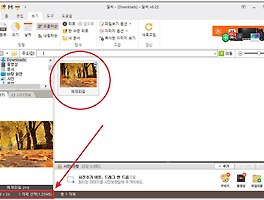얼마전까지 많은 사람들이 페이스북이나 트위터같은 SNS를 사용했지만 요즘은 젊은층들을 중심으로 인스타나 카카오스토리같은 사진 중심의 SNS가 유행인 것 같습니다.
그래서 저마다 예쁘고 멋진 사진을 만들어 SNS에 공개하고 있는데요.
이 때 가장 필요한 기능이 바로 사진분할입니다.
포토샵같이 전문 소프트웨어나 프로그램을 이용하면 사진분할을 할 수 도 있고 또한, 핸드폰의 어플이나 앱을 이용하여 사진을 편집할 수 도 있지만,
이번 시간에는 국내 무료 프로그램인 포토스케이프를 이용하여 간단하게 사진분할 하는 법에 대해서 알려드리겠습니다.
포토스케이프는 국내 제작자가 사진이나 이미지 작업을 무척 쉽게 만들어주는 유틸리티로 많은 사람들이 애용하고 있는 프로그램입니다.
포토스케이프를 다운로드받아서 설치를 한 다음 실행시켜 보면 위의 이미지처럼 나타나는데요.
이때 빨간 동그라미 친 '사진분할' 메뉴를 눌러보세요.
이 메뉴는 사진이나 이미지를 임의대로 분할 할 수도 있으며 분할저장까지 가능한 메뉴입니다.
사진분할이라는 새로운 창이 나타나는데요.
이 때 추가 버튼을 눌러 사진이나 이미지를 불러와 보세요.
사진을 불러오기 하는 순간 동그라미 친 옵션창의 수치대로 사진이 분할된 모습을 미리보기 화면으로 살펴볼 수 있는데요.
첫번째 옵션은 화면분할을 칸수로 하는 옵션이며, 가로 세로 탭이라고 써진 옵션같은 경우에는 사용자가 직접 칸의 사이즈를 임의로 정할 수 있는 옵션입니다.
기본 옵션대로 가로 3칸 세로 3칸의 크기와 사이즈로 분할해볼게요.
또다른 창이 나오는데요.
이것은 분할저장 옵션창입니다.
컴퓨터 어떤 경로에 저장할 것인지, 이미지나 사진 포맷은 어떤 것으로 할 것인지, jpeg로 저장할 경우 사진 품진은 어느 정도로 할 것인지 지정해주면 되는데요.
기본적인 옵션을 그대로 두고 분할 버튼을 눌러볼게요.
사진을 분할한 모습입니다.
어때요, 잘 되었나요?
포토샵처럼 전문적인 프로그램을 이용하면 보다 더 정교하게 가능하지만 일반적인 용도로 큰 이지를 분할할 때에는 포토스케이프로도 충분히 가능한데요.
사진을 분할인쇄 하는 프로그램으로 사용해도 전혀 부족함이 없어 매우 맘에 듭니다.
이번 시간에는 포토스케이프를 이용한 간단하게 사진분할 하는법에 대해서 살펴보았는데요.
누구나 쉽게 이용할 수 있으니 여러분도 직접 해보시기 바랍니다.